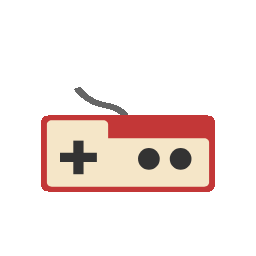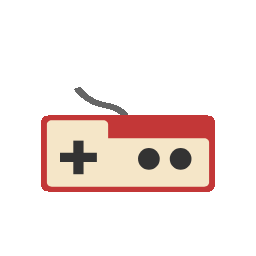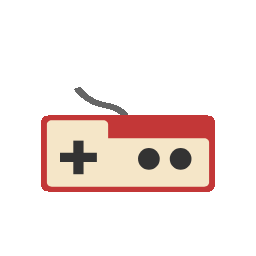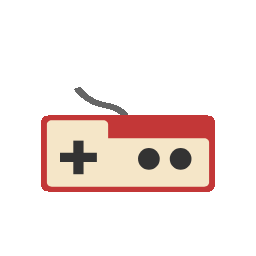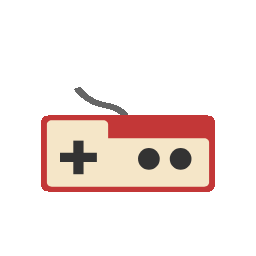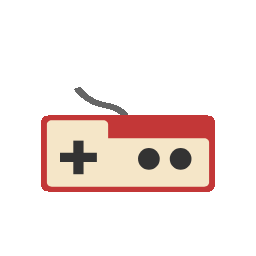安装 HomeBrew https://brew.sh/zh-cn/
终端配置 zsh 配置 1 2 3 4 5 6 7 8 9 10 11 12 13 14 15 brew install font-lxgw-wenkai font-meslo-for-powerlevel10k sh -c "$(curl -fsSL https://raw.githubusercontent.com/ohmyzsh/ohmyzsh/master/tools/install.sh) " git clone --depth=1 https://github.com/romkatv/powerlevel10k.git ${ZSH_CUSTOM:-$HOME /.oh-my-zsh/custom} /themes/powerlevel10k git clone https://github.com/zsh-users/zsh-syntax-highlighting.git ${ZSH_CUSTOM:-~/.oh-my-zsh/custom} /plugins/zsh-syntax-highlighting git clone https://github.com/zsh-users/zsh-autosuggestions ${ZSH_CUSTOM:-~/.oh-my-zsh/custom} /plugins/zsh-autosuggestions omz plugin enable zsh-autosuggestions zsh-syntax-highlighting
安装 FZF 1 2 brew install fzf $(brew --prefix)/opt/fzf/install
ls 查看的文件颜色 mac 的 ls 命令默认的颜色比较难看, 比如可执行程序显示红色, 可以通过这种方式修改一下.
修改前:
配置在.zshrc 内
1 2 3 export CLICOLOR=1export LSCOLORS=ExGxFxdaCxDaDahbadeche
修改后:
在终端中使用 code 命令启动 vscode 先安装 code:打开 VSCode -> 查看 -> 命令面板 -> 输入 shell command –> 点击 Shell Command: Install 'code' command in PATH
然后在终端中可以使用 code 命令打开 vscode 了, 或者 code . 打开当前目录
常用命令
用途
code
打开 vscode
code .
vscode 打开当前目录
code /Users/iuxt/code
打开指定的目录
防止自动睡眠 在显示器 高级里面 打开 使用电源适配器供电且显示器关闭时, 防止自动进入睡眠选项。
提示 程序损坏,需要移动到废纸篓 或者提示应用未验证等, 可以到访达里, 找到应用程序, 按下 control 键点击, 选择打开
或者到系统设置的隐私与安全性里进行打开
或者去除苹果的 quarantine 属性, 执行这条命令可能需要 APP 管理 这个权限。
1 sudo xattr -r -d com.apple.quarantine /Applications/WebStrom.app
常见的系统文件位置
内容
位置
开机启动项
/Library/LaunchDaemons/
开机启动项
/Library/LaunchAgents/
开机启动项 (个人)
~/Library/LaunchAgents
完全磁盘访问权限
/Library/PrivilegedHelperTools/
远程访问 Windows 可以使用 parallels client (appstore 就有) 或者使用微软官方的 microsoft remote desktop 客户端 (商店版需要美区 apple id), Windows App 现在国区就可以下载的到. 或者在微软官方下载
正式版pkg包(程色图标) beta版zip包(蓝色图标)
解包 pkg 部分 pkg 包里面有私货, 比如微软的 Edge 浏览器, 我们可以通过解包 pkg 直接提取 .app 文件, 手动拷贝到应用程序下。
1 2 3 4 mkdir temp && cd tempxar -xf Setup.pkg cat mac.pkg/Payload | cpio -i
vim 的配置 安装 Plug 插件管理工具 https://github.com/junegunn/vim-plug
1 2 curl -fLo ~/.vim/autoload/plug.vim --create-dirs \ https://raw.githubusercontent.com/junegunn/vim-plug/master/plug.vim
Plug 的配置文件在 .vimrc 里面,在 call plug#begin() 和 call plug#end() 之间
1 2 3 call plug Plug 'preservim/nerdtree' call plug
配置修改完成后,在 vim 命令界面,输入 PlugInstall 自动安装插件。
安装 NerdTree 目录树工具 https://github.com/preservim/nerdtree
使用 Plug 安装:
1 Plug 'preservim/nerdtree' , { 'on' : 'NERDTreeToggle' }
配置文件 ~/.vimrc 配置 F8 为快捷键:
1 2 3 4 5 " nerdtree let NERDTreeWinPos=" left" noremap <F8> :NERDTreeToggle<CR> let g:NERDTreeDirArrowExpandable = '▸' let g:NERDTreeDirArrowCollapsible = '▾'
安装 airline 主题 https://github.com/vim-airline/vim-airline
1 2 Plug 'vim-airline/vim-airline' Plug 'vim-airline/vim-airline-themes'
主题配置 ~/.vimrc:
1 2 3 4 5 6 7 8 9 10 11 12 13 14 15 " airline set laststatus=2 " 永远显示状态栏let g:airline_powerline_fonts = 1 "支持 powerline 字体 let g:airline#extensions#tabline#enabled = 1 " 显示窗口tab和bufferlet g:airline_theme='molokai' if !exists('g:airline_symbols' )let g:airline_symbols = {}endif let g:airline_left_sep = '▶' let g:airline_left_alt_sep = '❯' let g:airline_right_sep = '◀' let g:airline_right_alt_sep = '❮' let g:airline_symbols.linenr = '¶' let g:airline_symbols.branch = '⎇'
最终的 vim 配置文件如下 vim ~/.vimrc
1 2 3 4 5 6 7 8 9 10 11 12 13 14 15 16 17 18 19 20 21 22 23 24 25 26 27 28 29 30 31 32 33 34 call plug Plug 'preservim/nerdtree' , { 'on' : 'NERDTreeToggle' } Plug 'vim-airline/vim-airline' Plug 'vim-airline/vim-airline-themes' call plug set paste set number" nerdtree let NERDTreeWinPos=" left" noremap <F8> :NERDTreeToggle<CR> let g:NERDTreeDirArrowExpandable = '▸' let g:NERDTreeDirArrowCollapsible = '▾' " airlineset laststatus=2 "永远显示状态栏 let g:airline_powerline_fonts = 1 " 支持 powerline 字体let g:airlinelet g:airline_theme='molokai' if !exists('g:airline_symbols' )let g:airline_symbols = {}endif let g:airline_left_sep = '▶' let g:airline_left_alt_sep = '❯' let g:airline_right_sep = '◀' let g:airline_right_alt_sep = '❮' let g:airline_symbols.linenr = '¶' let g:airline_symbols.branch = '⎇'
云服务文件夹 第三方同步盘位置 1 ${HOME} /Library/CloudStorage
在家目录创建 iCloud 快捷方式 1 ln -s "${HOME} /Library/Mobile Documents/com~apple~CloudDocs" ~/iCloud
重置网卡信息 1 2 sudo rm -rf /Library/Preferences/SystemConfiguration/preferences.plist sudo rm -rf /Library/Preferences/SystemConfiguration/NetworkInterfaces.plist*
安装根证书 打开钥匙串 – 登录 – 证书 将证书文件拖进来
开发组件 zlib 库找不到 1 2 3 4 5 6 7 8 9 10 brew install zlib export LDFLAGS="$LDFLAGS -L$(brew --prefix zlib) /lib" export CPPFLAGS="$CPPFLAGS -I$(brew --prefix zlib) /include" export PKG_CONFIG_PATH="$PKG_CONFIG_PATH :$(brew --prefix zlib) /lib/pkgconfig"
安装 mysqlclient pip install mysqlclient 报错,需要先安装依赖包 brew install mysql-client 然后配置环境变量, 添加以下 3 行到 .zshrc
1 2 3 export PATH="$(brew --prefix mysql-client) /bin:$PATH " export LDFLAGS="$LDFLAGS -L$(brew --prefix mysql-client) /lib" export CPPFLAGS="$CPPFLAGS -I$(brew --prefix mysql-client) /include"
如果报错 ld: library 'ssl' not found ,需要安装 openssl brew install openssl 环境变量需要增加:
1 2 export LDFLAGS="$LDFLAGS -L$(brew --prefix openssl) /lib" export CPPFLAGS="$CPPFLAGS -I$(brew --prefix openssl) /include"
如果报错 ld: library 'zstd' not found, 需要安装 zstd brew install zstd 环境变量需要增加:
1 export LDFLAGS="$LDFLAGS -L$(brew --prefix zstd) /lib"
使用 pkg-config 查找参数 1 2 3 4 5 6 7 8 9 10 11 12 13 brew install pkg-config export PKG_CONFIG_PATH=$(find /usr/local/Cellar -name 'pkgconfig' -type d | grep lib/pkgconfig | tr '\n' ':' | sed s/.$//)❯ pkg-config --cflags openssl -I/usr/local/Cellar/openssl@3/3.3.1/include ❯ pkg-config --libs openssl -L/usr/local/Cellar/openssl@3/3.3.1/lib -lssl -lcrypto
挂载 EFI
1 2 3 4 5 sudo diskutil mount disk0s1 sudo diskutil umount disk0s1
卸载输入法 搜狗输入法 macOS 版安装程序提供了卸载选项, 可以使用安装程序来进行卸载. 可是微信输入法没有, 删除方法如下:
系统设置中移除输入法 在系统设置中移除微信输入法
停止输入法 打开活动监视器, 找到微信输入法, 停止进程
删除输入法 打开访达, 按下 shift + command + G 输入:/Library/Input Methods 回车${HOME}/Library/Application Support 删除 wetype
查看 Bundle ID 1 2 3 4 codesign -dr - /Applications/Microsoft\ Edge.app osascript -e 'id of app "iterm2"'
brew 常用操作 1 2 3 4 5 6 7 8 9 10 11 # 更新 brew brew update # 搜索软件包 brew search <package name> # 查看软件包信息 brew info <package name> # 查看软件包主页/官网 brew home <package name>
进程管理 1 2 3 4 5 6 7 8 9 10 11 12 13 14 15 16 17 brew services brew services run mysql@8.0 brew services kill mysql@8.0 brew services restart mysql@8.0 brew services start mysql@8.0 brew services stop mysql@8.0
安装卸载 1 2 3 4 5 6 7 8 9 10 11 12 13 14 15 16 17 18 19 20 21 22 23 24 25 26 27 28 29 30 31 32 33 34 35 36 37 38 39 40 41 brew outdated brew pin <package name> brew unpin <package name> brew update <package name> brew upgrade brew upgrade --greedy brew list brew cleanup --dry-run brew cleanup brew list brew list --versions brew deps --installed --tree brew install mysql@5.7 brew uninstall font-meslo-lg-nerd-font
安装字体 1 2 3 4 5 6 7 8 9 10 11 12 13 14 15 16 17 18 brew tap homebrew/cask-fonts brew search nerd-font brew install font-meslo-for-powerlevel10k brew install font-lxgw-wenkai brew install --cask font-maple-mono brew install --cask font-maple-mono-nf brew install --cask font-maple-mono-nf-cn
finder 访达个人收藏变成英文 1 touch ~/Desktop/.localized
重启 finder 后可恢复中文。